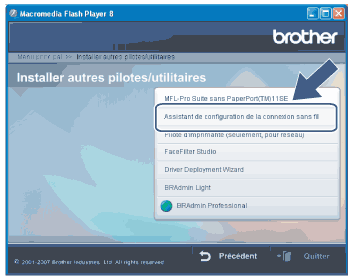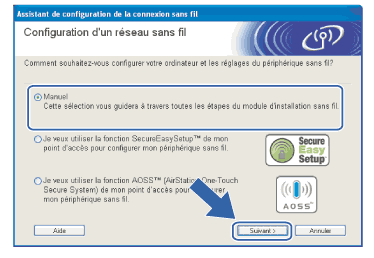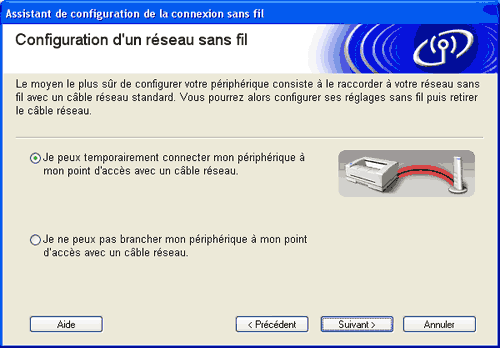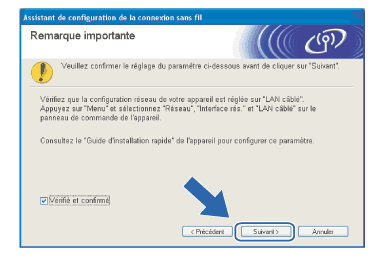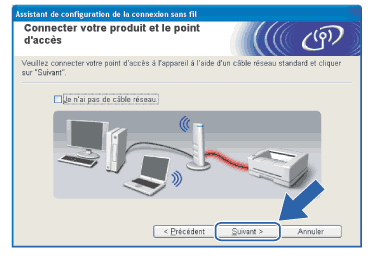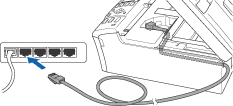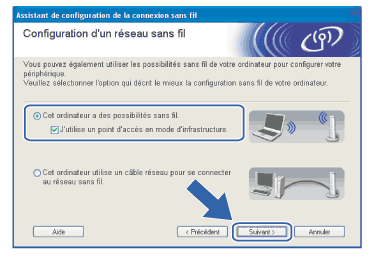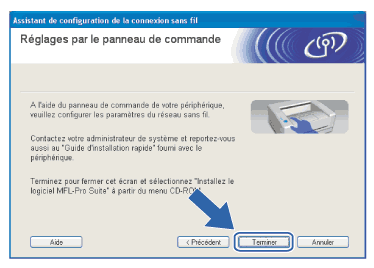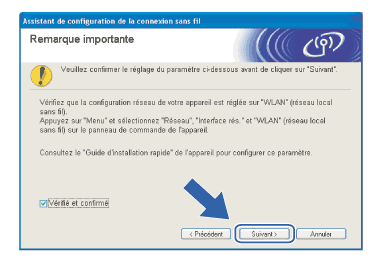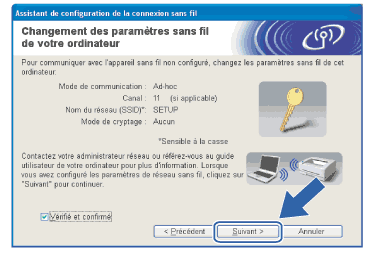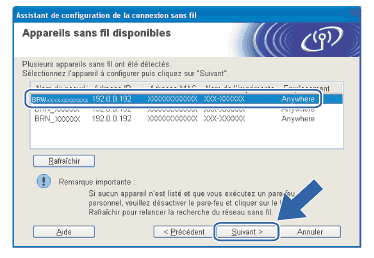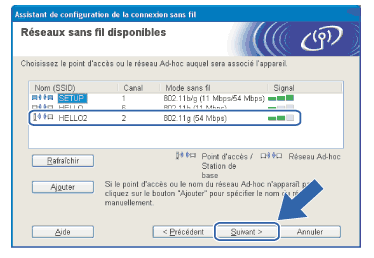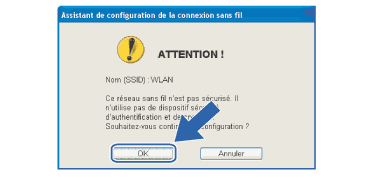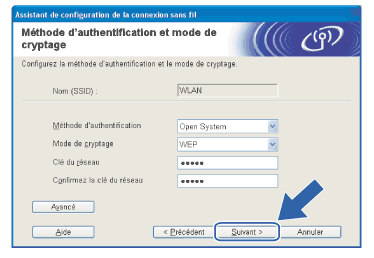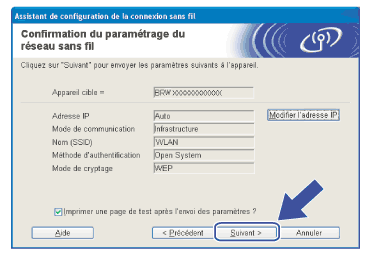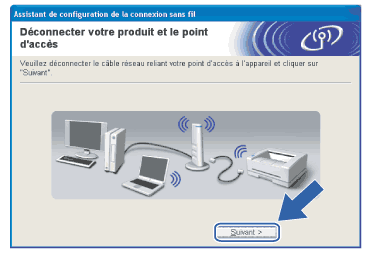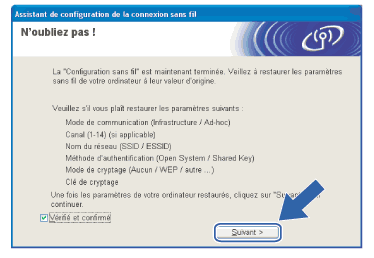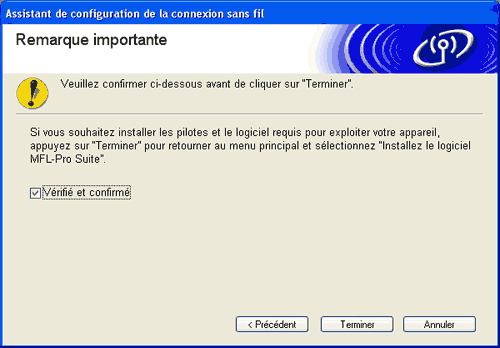| 1 | Allumez l'appareil en branchant le cordon d'alimentation. |
| 2 | Allumez votre ordinateur.  Remarque | | Avant la configuration, désactivez votre pare-feu personnel, le cas échéant. Vous pourrez le relancer quand vous serez sûr de pouvoir imprimer après l'installation. |
|
| 3 | Insérez le CD-ROM fourni dans votre lecteur de CD-ROM. Si l'écran des noms de modèle apparaît, choisissez votre appareil. Si l'écran des langues apparaît, choisissez votre langue. |
| 4 | Le menu principal du CD-ROM s'affiche. Cliquez sur Installer autres pilotes/utilitaires.  Remarque | | Si cette fenêtre ne s'affiche pas, utilisez Windows® Explorer pour exécuter le programme start.exe à partir du dossier racine du CD-ROM de Brother. |
|
| 5 | Cliquez sur Assistant de configuration de la connexion sans fil. |
| 6 | Choisissez Manuel, puis cliquez sur Suivant. |
| 7 | Pour la configuration, nous vous recommandons de connecter temporairement votre appareil sans fil Brother directement à un port libre de votre point d'accès, concentrateur ou routeur à l'aide d'un câble réseau. | • | Si vous pouvez vous connecter temporairement à l'aide d'un câble réseau : Choisissez Je peux temporairement connecter mon périphérique à mon point d'accès avec un câble réseau puis cliquez sur Suivant. | | • | Si vous n'avez pas de câble réseau ou ne pouvez pas vous connecter temporairement à l'appareil sans fil Brother à votre point d'accès : Choisissez Je ne peux pas brancher mon périphérique à mon point d'accès avec un câble réseau puis cliquez sur Suivant. |
|
| 8 | Lisez la Remarque importante et cliquez sur Suivant. |
| 9 | Branchez l'appareil sans fil Brother à votre point d'accès à l'aide d'un câble réseau et cliquez sur Suivant. Allez à 14. |
| 10 | Si vous choisissez Cet ordinateur a des possibilités sans fil, cochez J'utilise un point d'accès en mode d'infrastructure, puis cliquez sur Suivant. Allez à 11. Si vous utilisez un ordinateur câblé, choisissez Cet ordinateur utilise un câble réseau pour se connecter au réseau sans fil. Vous devez alors configurer les paramètres sans fil à partir du panneau de commande. Cliquez sur Suivant et suivez les consignes affichées à l'écran pour terminer la configuration. Consultez Utilisation de l’Assistant de configuration à partir du panneau de commande. |
| 11 | Lisez la Remarque importante et cliquez sur Suivant. |
| 12 | Vous devez modifier temporairement les paramètres sans fil de votre ordinateur. Veuillez suivre les consignes qui s'affichent à l'écran. Veuillez vous assurer de prendre en note tous les paramètres, tels que le SSID ou le canal de votre ordinateur car vous en aurez besoin pour reconfigurer votre ordinateur à ses paramètres sans fil d'origine. Élément | Notez les paramètres sans fil courants de l'ordinateur | Mode de communication(Infrastructure/Ad-hoc) | | Canal | | Nom du réseau (SSID/ESSID) | | Méthode d'authentification (Open system/Shared key) | | Mode de cryptage (Aucun/WEP/WPA/ WPA2-PSK) | | Clé de cryptage | |
|
| 13 | Pour communiquer avec un appareil sans fil non configuré, modifiez temporairement les paramètres sans fil de votre ordinateur pour qu'ils correspondent aux paramètres par défaut de l'appareil affichés à l'écran. Cliquez sur Suivant.  Remarque | • | Si un message vous demandant de redémarrer votre ordinateur s'affiche après la modification des paramètres sans fil, redémarrez votre ordinateur, puis retournez à l'étape 4 et continuez l'installation en sautant les étapes 11, 12 et 13. | | • | Pour les utilisateurs de Windows® XP SP2, vous pouvez modifier temporairement les paramètres sans fil de votre ordinateur en suivant les étapes ci-dessous : | (1) | Cliquez sur Démarrer, puis sur Panneau de configuration. | | (2) | Cliquez sur l'icône Connexions réseau. | | (3) | Sélectionnez Connexion réseau sans fil et cliquez sur le bouton droit de la souris. Cliquez sur Afficher les réseaux sans fil disponibles. | | (4) | Vous pouvez voir l'appareil sans fil Brother dans la liste. Sélectionnez SETUP et cliquez sur Connexion. | | (5) | Vérifiez le statut de la Connexion réseau sans fil. Quelques minutes peuvent s'écouler avant que s'affiche à l'écran l'adresse IP qui change de 0.0.0.0. à 169.254.x.x (où x.x. sont des nombres entre 1 et 254). |
| | • | Pour les utilisateurs de Windows Vista™ : Vous pouvez modifier temporairement les paramètres sans fil de votre ordinateur en suivant les étapes ci-dessous : | (1) | Cliquez sur Démarrer, puis sur Panneau de configuration. | | (2) | Cliquez sur Réseau et Internet puis sur l'icône Centre Réseau et partage. | | (3) | Cliquez sur Connexion à un réseau. | | (4) | Le SSID de l'imprimante sans fil apparaît dans la liste. Sélectionnez SETUP et cliquez sur Connexion. | | (5) | Cliquez sur Je confirme la demande de connexion puis sur Fermer. | | (6) | Cliquez sur Voir le statut de la Connexion réseau sans fil (SETUP). | | (7) | Cliquez sur Détails... et vérifiez les Détails de connexion réseau. Quelques minutes peuvent s'écouler avant que s'affiche à l'écran l'adresse IP qui change de 0.0.0.0. à 169.254.x.x (où x.x. sont des nombres entre 1 et 254). |
|
|
| 14 | La liste suivante s'affiche. Si la liste est vide, vérifiez si le point d'accès et l'appareil sont allumés, puis cliquez sur Rafraîchir. Sélectionnez l'appareil que vous désirez configurer et cliquez sur Suivant.  Remarque | | Le nom de nœud par défaut du NC-xxxx (où « xxxx » est le nom de votre modèle) est « BRNxxxxxxxxxxxx » ou « BRWxxxxxxxxxxxx » (où « xxxxxxxxxxxx » représente votre adresse Ethernet). |
|
| 15 | L'assistant cherche les réseaux sans fil disponibles à partir de votre appareil. Choisissez le point d'accès que vous désirez associer à l'appareil, puis cliquez sur Suivant.  Remarque | • | Si votre point d'accès est paramétré pour ne pas diffuser le SSID, vous pouvez l'ajouter manuellement en cliquant sur le bouton Ajouter. Suivez les consignes qui s'affichent à l'écran pour l'entrée du Nom (SSID) et du numéro de canal. | | • | Si la liste est vide, vérifiez que le point d'accès est alimenté et qu'il diffuse le SSID, puis assurez-vous que l'appareil et le point d'accès sont assez proches pour permettre la communication sans fil. Cliquez ensuite sur Rafraîchir. | | • | « SETUP » est le SSID par défaut de l'appareil. Ne choisissez pas ce SSID. |
|
| 16 | Si votre réseau n'est pas configuré pour l'authentification et le cryptage, l'écran suivant s'affiche. Pour continuer la configuration, cliquez sur OK et allez à 18. |
| 17 | Si votre réseau est configuré pour l'authentification et le cryptage, l'écran suivant s'affiche. Lors de la configuration de votre appareil sans fil Brother, vous devez vous assurer qu'il est configuré pour correspondre aux paramètres d'authentification et de cryptage de votre réseau sans fil existant. Choisissez la Méthode d'authentification et le Mode de cryptage dans les listes déroulantes de chaque boîte de paramètre. Entrez ensuite la Clé du réseau et cliquez sur Suivant.  Remarque | • | Si vous désirez paramétrer plus d'une clé WEP, cliquez sur Avancé. | | • | Si vous ne connaissez pas les paramètres d'authentification ou de cryptage du réseau, veuillez contacter votre administrateur de réseau. |
|
| 18 | Cliquez sur Suivant. Les paramètres seront envoyés à votre appareil. Les paramètres ne changeront pas si vous cliquez sur Annuler.  Remarque | • | Si vous désirez entrer manuellement les paramètres de l'adresse IP de votre appareil, cliquez sur Modifier l'adresse IP et entrez les paramètres nécessaires de l'adresse IP pour votre réseau. | | • | Les paramètres du panneau de configuration seront automatiquement changés en WLAN quand les paramètres sans fil seront envoyés à votre appareil. |
|
| 19 | Si vous avez choisi Je peux temporairement connecter mon périphérique à mon point d'accès avec un câble réseau à l'étape 7; Déconnectez le câble réseau entre votre point d'accès (concentrateur ou routeur) et l'appareil puis cliquez sur Suivant. |
| 20 | Si vous avez choisi Cet ordinateur a des possibilités sans fil à l'étape 10; Remettez les paramètres sans fil de votre ordinateur à leurs valeurs d'origine à l'aide des renseignements que vous avez notés à l'étape 12. Cliquez sur Suivant. |
| 21 | Vous avez complété la configuration sans fil. Cliquez sur Terminer. Si vous désirez continuer l'installation des pilotes et des logiciels nécessaires pour le fonctionnement de votre appareil, veuillez sélectionner Installer le logiciel MFL-Pro Suite à partir du menu du CD-ROM. |